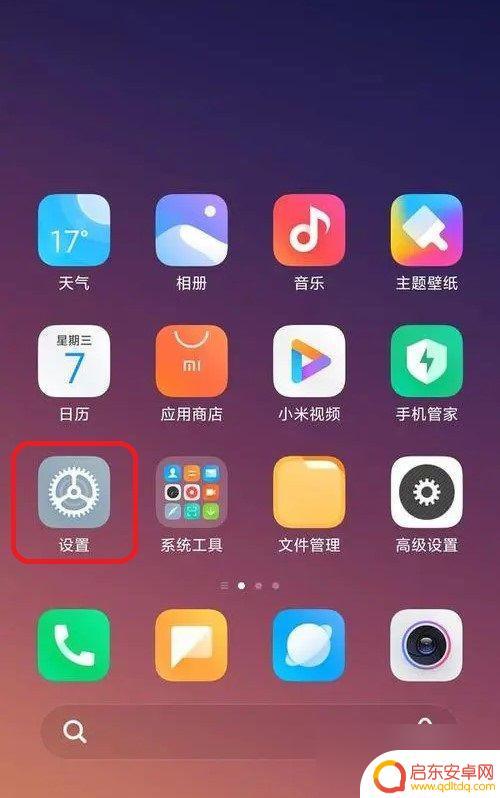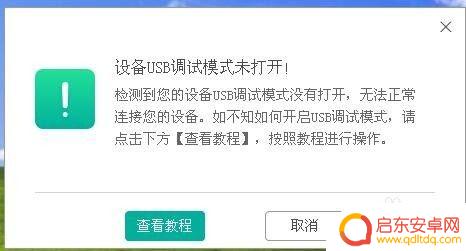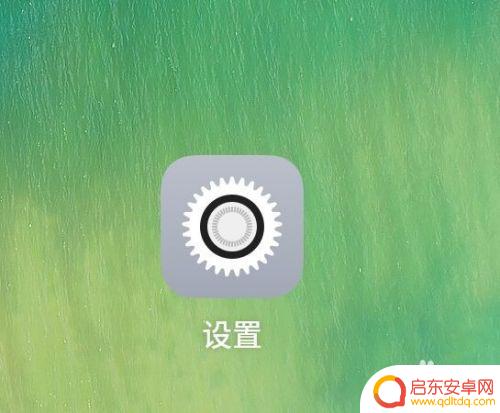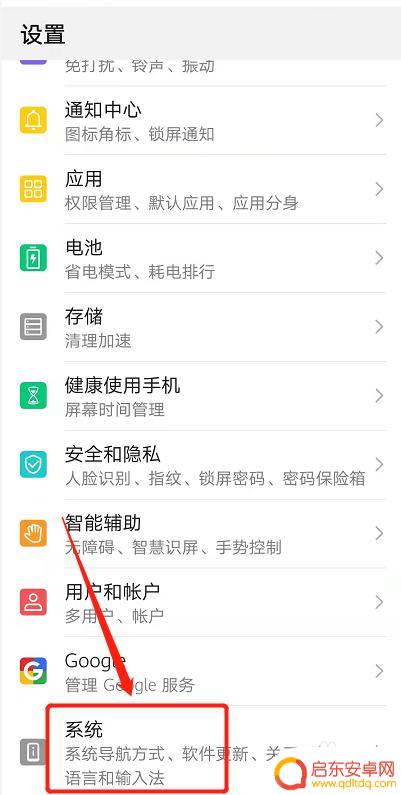手机采集模式怎么打开 oppo手机USB调试模式怎么打开
在使用Oppo手机时,有时候我们需要开启USB调试模式或者手机采集模式来方便进行数据传输或者其他操作,要打开Oppo手机的USB调试模式,只需要进入手机设置,找到开发者选项,然后在里面找到USB调试选项,开启即可。而要打开手机采集模式,只需要进入相应的设置界面,选择开启手机采集模式即可。通过简单的操作,我们就可以方便地进行手机数据的传输和处理。
oppo手机USB调试模式怎么打开
具体步骤:
1.进入到oppo手机的界面,选择打开手机的设置图标。
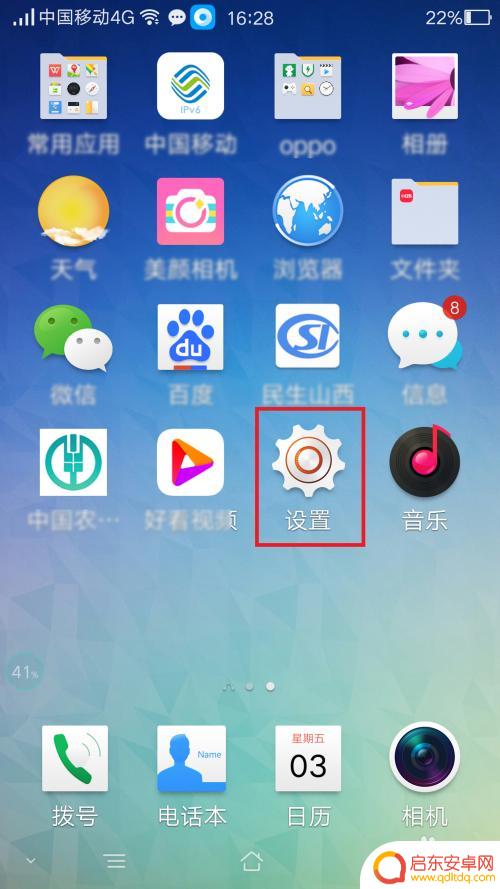
2.进入到设置的界面,选择其中的关于手机选项。
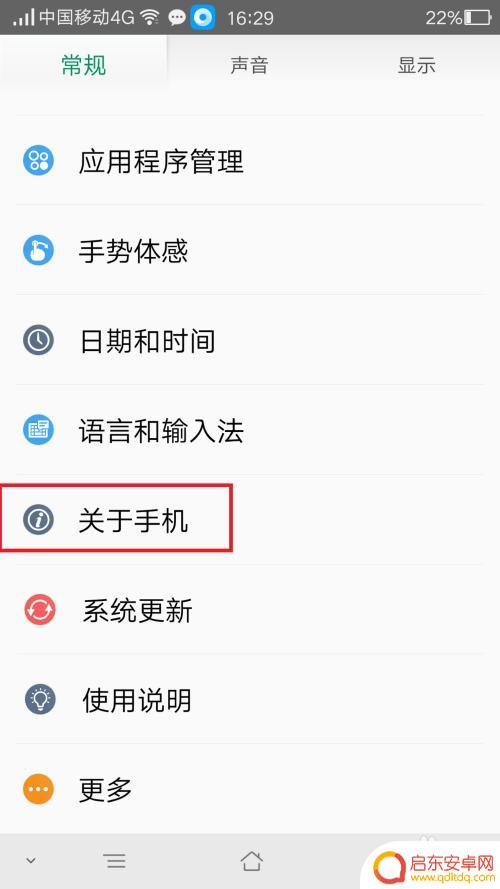
3.进入关于手机的界面,可以看到收集的一些基本信息。在界面的面有个版本号,同时下方会显示一行小字:多次点击会进入开发者模式,这里就是不停点击版本号选项即可,点击6次即可进入开发者模式。
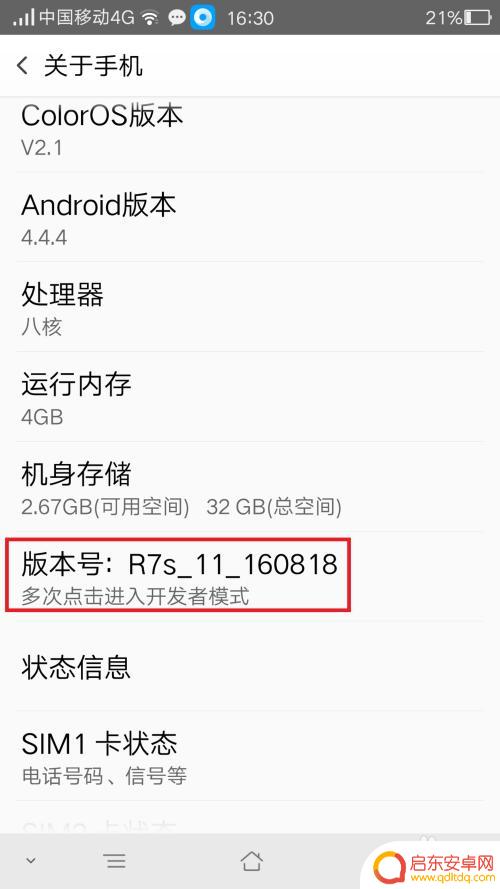
4.接着在同样的界面,版本号就会发生变化。已经没了进入开发者模式的提示了,接下来退出该界面。
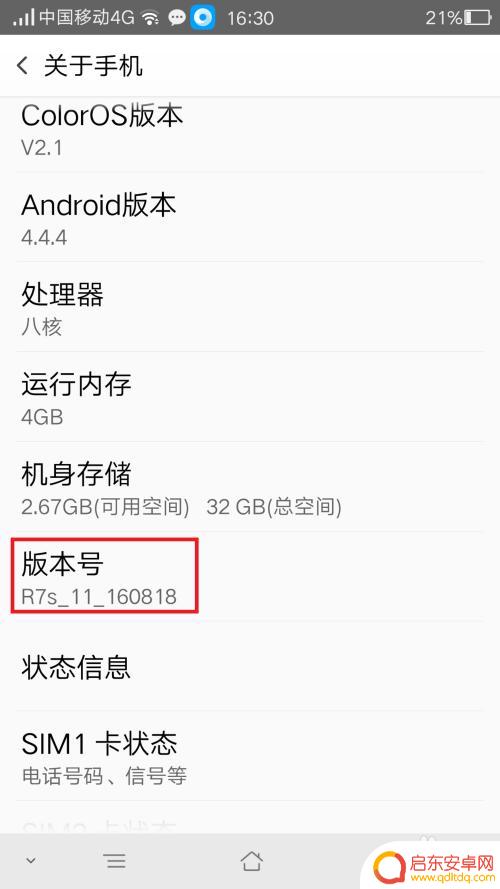
5.返回到设置的界面,选择界面最下方的更多选项。
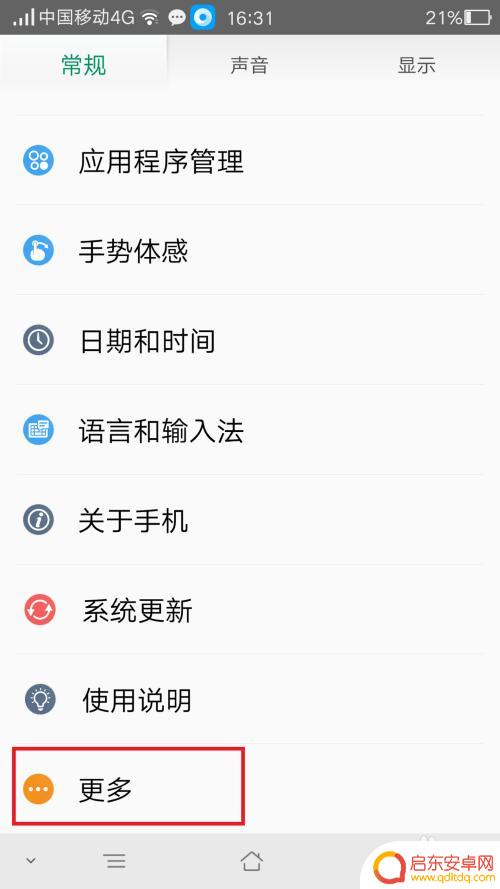
6.进入更多的界面之后,就可以看到选项中已经有了开发者选项,点击进入。

7.进入到开发者选项的界面,在右上角会有一个开发者选项的总开关,先开启这个开关。
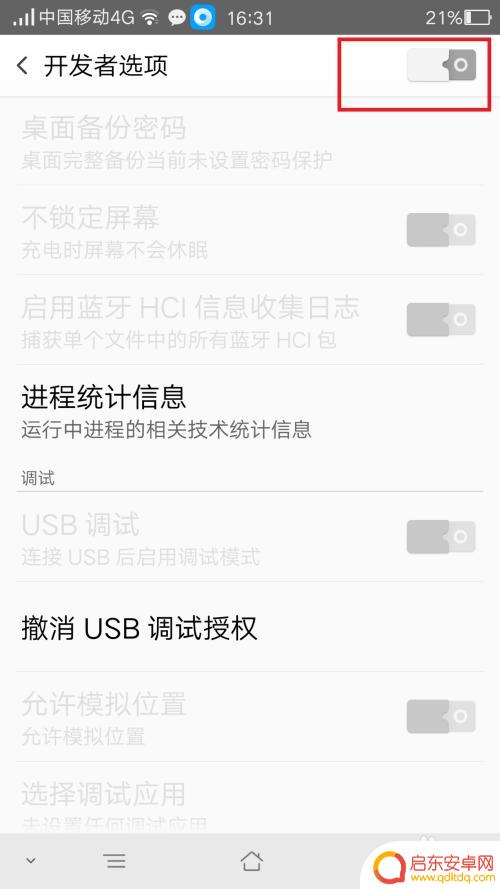
8.打开开发者选项的开关之后,就可以打开下方的usb调试选项的开关了。打开之后就可以连接手机和电脑了。
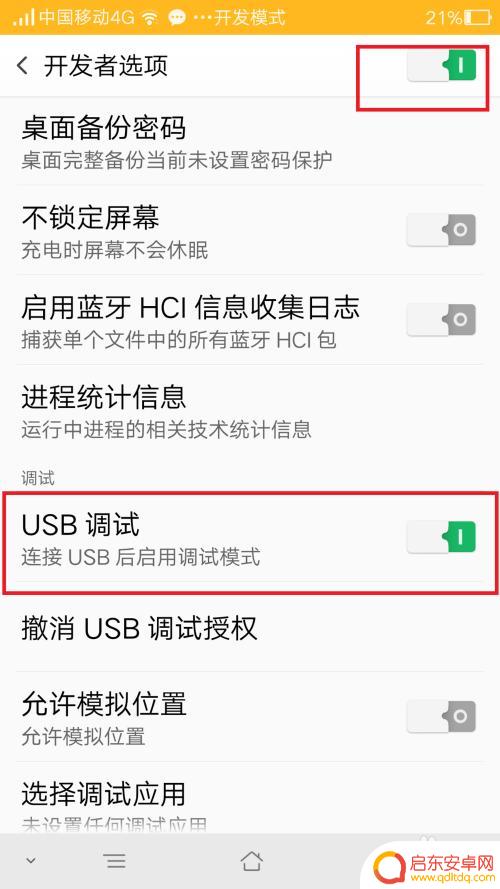
以上就是手机采集模式如何打开的全部内容,如果您遇到相同问题,可以参考本文中介绍的步骤进行修复,希望这对大家有所帮助。
相关教程
-
vivo手机怎么打开usb模式 vivo手机usb调试模式怎么开启
vivo手机作为一款备受欢迎的智能手机品牌,其具有许多实用的功能和特性,其中打开USB模式和USB调试模式是使用者经常需要操作的功能之一。要打开vivo手机的USB模式,只需插...
-
安卓手机屏幕怎么调试 手机屏幕坏了如何打开USB调试模式
在现代社会中,手机已经成为人们生活中不可或缺的一部分,经常使用的安卓手机屏幕偶尔会遇到一些问题,如屏幕损坏、无法触摸等。在这种情况下,打开USB调试模式成...
-
红米手机开发模式怎么设置 红米手机调试模式怎么开启
红米手机开发模式的设置和调试模式的开启对于手机用户来说是非常重要的,它们可以帮助用户更好地管理手机的性能和功能,在红米手机中,开发模式的设置需要通过一系列步骤来实现,而调试模式...
-
华为手机怎么打开usb调节功能 华为手机USB调试模式开启方法
在使用华为手机时,有时候需要连接手机到电脑上进行数据传输或者进行调试,而要实现这一功能,就需要打开手机的USB调节功能。华为手机的USB调试模式开启方法非常简单,只需要在手机设...
-
手机如何玩黑夜模式 怎么在手机上打开黑夜模式
黑夜模式是一种在手机上调整屏幕显示颜色和亮度的功能,旨在为用户提供更舒适的阅读体验,它采用了暗色调的界面设计,减少了蓝光的输出,从而减轻眼睛的疲劳感。而如何...
-
华为怎么打开usb调试开关 华为手机调试模式打开方法
华为手机作为一款备受欢迎的智能手机品牌,其强大的功能和出色的性能一直以来都备受瞩目,在日常使用中,我们经常需要连接电脑进行数据传输或调试操作。而要实...
-
手机access怎么使用 手机怎么使用access
随着科技的不断发展,手机已经成为我们日常生活中必不可少的一部分,而手机access作为一种便捷的工具,更是受到了越来越多人的青睐。手机access怎么使用呢?如何让我们的手机更...
-
手机如何接上蓝牙耳机 蓝牙耳机与手机配对步骤
随着技术的不断升级,蓝牙耳机已经成为了我们生活中不可或缺的配件之一,对于初次使用蓝牙耳机的人来说,如何将蓝牙耳机与手机配对成了一个让人头疼的问题。事实上只要按照简单的步骤进行操...
-
华为手机小灯泡怎么关闭 华为手机桌面滑动时的灯泡怎么关掉
华为手机的小灯泡功能是一项非常实用的功能,它可以在我们使用手机时提供方便,在一些场景下,比如我们在晚上使用手机时,小灯泡可能会对我们的视觉造成一定的干扰。如何关闭华为手机的小灯...
-
苹果手机微信按住怎么设置 苹果手机微信语音话没说完就发出怎么办
在使用苹果手机微信时,有时候我们可能会遇到一些问题,比如在语音聊天时话没说完就不小心发出去了,这时候该怎么办呢?苹果手机微信提供了很方便的设置功能,可以帮助我们解决这个问题,下...